
İçindekiler:
- Yazar John Day [email protected].
- Public 2024-01-30 13:19.
- Son düzenleme 2025-01-23 15:13.


Omnik dizi inverter kullanan bir güneş enerjisi kurulumum var. Omnik, Çin merkezli bir PV invertör üreticisidir ve son derece verimli cihazlar üretirler. İsteğe bağlı olarak, "bağlı" hale getirmek için bir WiFi modülü kurabilirsiniz. İki önemli istisna dışında cihazdan çok memnunum.
- Çin merkezli bir bulut hizmetine "eve telefon eder" ve cihaz İnternet'e bağlı olduğu sürece bu kapatılamaz. Bunu sevmiyorum.
- İnverterin belgelenmiş uygun bir API'si yoktur (bulut hizmeti de yoktur). Ev otomasyonu ve IoT cihazları MQTT mesajlarına yönelirken, MQTT mesajları göndermesini istedim.
Her iki sorunu da çözen bu proje için seçici ama güvenilir arkadaşımız ESP8266'ya yöneliyoruz. Bir Wemos D1 kullandım, ancak istediğiniz herhangi bir enkarnasyon kullanılabilir. Plan:
- Eviricinin WiFi modülüne ev WiFi ağına herhangi bir kimlik bilgisi vermeyin. Bu 1. sorunu çözer.
- İstediğimiz verileri elde etmek için Wemos'un periyodik olarak İnvertörün Erişim Noktasına bağlanmasına izin verin. Bunun için tersine mühendislik web dışı protokolü kullanabiliriz. Bu kodu başlangıç noktası olarak kullandım.
- Ardından bağlantıyı kesin, ev ağına bağlanın ve söz konusu verileri bir MQTT mesajı olarak yayınlayın.
Malzeme listemiz son derece basittir:
- Wemos web sitesi veya favori müzayede siteniz aracılığıyla satın alınacak bir Wemos D1;
- USB mini kablolu bir USB güç kaynağı.
Hiçbir şekilde kablolamaya gerek yoktur. Maliyet 10 EURO'nun altında.
zaten sahip olduğunu varsayıyorum
- WiFi modülünün kurulu olduğu bir Omnik invertör;
- bir MQTT altyapısı (aracı, gösterge tablosu);
- Arduino IDE'nin kurulu ESP8266 işlemcisini destekleyen yeni bir sürümü.
- yukarıdakilere biraz aşinalık.
MQTT ve bir ESP8266 işlemci için Arduino IDE kullanımı hakkında epeyce talimat var, ancak yorum bölümünde sormaktan çekinmeyin.
1. Adım: Omnik'in İnternetten Kalıcı Olarak Bağlantısını Kesin

Benim gibi, invertörü WiFi ağınıza bağladıysanız, bağlantısını kesmek şaşırtıcı derecede zordur. WiFi ayarlarında yaptığınız herhangi bir değişiklik, uygulanmadan önce kontrol edilir. Router ve inverterin şifreleme şifresini değiştirmek, ardından router'ı değiştirmek gibi çemberler arasında atlamak yerine, daha temiz bir yaklaşım benimsemeye ve sıfırdan başlamaya karar verdim.
İnvertere gidin ve aşağıdaki işlemleri gerçekleştirin:
- Ayar yanıp sönene kadar Aşağı düğmesine basın, ardından Enter'a basın
- WiFi yanıp sönene kadar Aşağı düğmesine basın, ardından Enter'a basın
- Evet'in yanıp sönmesi için Yukarı düğmesine basın, ardından Enter'a basın
İnvertöre bağlanın
Bilgisayarınızı açın ve x'in temsil eden rakamları olan AP_xxxxxxxx adlı bir WiFi ağı bulun. Ona bağlan. İşletim sistemine bağlı olarak, daha önce bağlandıysanız, önce o ağı "unutturmanız" gerekebilir, çünkü artık muhtemelen saklanan bir WiFi şifresi gitti.
Eviricinin erişim noktasını emniyete alın
Bağlandıktan sonra tarayıcınızı açın, 10.10.100.254 girin ve Enter'a basın. Bir giriş açılır penceresi görünecektir. Oturum açmak için her iki alana da admin yazın. Sihirbazı TAKİP ETMEYİN ve erişim noktasını yapılandırın. Soldaki menüde Gelişmiş'e ve ardından Kablosuz noktası alt menüsüne tıklayın.
Aşağıdaki değişiklikleri yapın:
- WPA2PSK'ye şifreleme yöntemi
- TKIP için şifreleme türü
- Bir WiFi şifresi girin. Şifreyi not edin, yakında invertere bağlanmak için buna ihtiyacınız olacak.
Kaydet'e tıklayın, WiFi modülü yeniden başlayacaktır. Şimdi şifre gerektirdiği için bağlantıyı kaybedeceksiniz. Yeniden bağlanın ve WiFi şifresini girin. Yine, önce PC'nizin AP_xxxxxxxx ağını "unutmasını" sağlamanız gerekebilir. Şimdi güvenli bir WiFi bağlantısı üzerinden tekrar invertöre bağlanmalısınız.
Eviricinin konfigürasyon sayfalarını emniyete alın
Tarayıcınızı açın, 10.10.100.254 girin ve tekrar Enter'a basın. Bir giriş açılır penceresi görünecektir. Tekrar oturum açmak için her iki alana da admin girin. Soldaki menüden Hesap'a tıklayın. Kullanıcı adını ve parolayı iki benzersiz, önemsiz olmayan dizeyle değiştirin. İkisini de iki kez girmeniz gerekecek. Onları bir yere yaz. Kaydet'e tıklayın ve WiFi modülü yeniden başlayacaktır. Birkaç saniye bekleyin ve sayfayı yeniden yükleyin. Yapılandırma sayfalarını açmak için şimdi yeni kullanıcı adı ve parolaya ihtiyacınız olduğunu doğrulayın. İnvertörünüz artık yabancılar tarafından yapılan değişikliklere karşı ekstra bir güvenlik katmanına sahiptir.
Bu, inverter üzerinde yapılması gereken tüm işleri tamamlar. Artık İnternet bağlantısı kesildi, makul ölçüde güvenli, ancak yine de sorgulamak için kullanabileceğimiz bir WiFi Erişim Noktası görevi görüyor.
Adım 2: Wemos D1 için Yazılımı İndirin ve Yapılandırın

Wemos için yazılımı indirin. Kodu burada bulabilirsiniz. Ev ağınız ve invertörünüz için yapılandırmak için birkaç değişiklik yapmanız gerekir.
- homeSsid: ev WiFi ağınızın adı
- homePassword: ev WiFi ağınızın şifresi
- omnikSsid: Omnik WiFi ağınızın adı. AP_xxxxxxxxx gibi görünmelidir
- omnikPassword: Bir önceki adımda atadığınız Omnik WiFi ağınızın şifresi
- omnikIP: Eviricinin IP adresi. Bu her zaman {10, 10, 100, 254}
- omnikCommand: inverterinizi sorgulamak için gereken bayt dizisi, aşağıya bakın.
- mqtt_server: MQTT aracınızın ana bilgisayar adı
- mqtt_port: TCP bağlantı noktası numarası, genellikle güvenli olmayan bağlantılar için 1883 veya güvenli (SSL) bağlantılar için 8883
- mqtt_username ve mqtt_password: MQTT aracınızın kimlik bilgileri
- mqtt_clientID: buraya rastgele bazı rakamlar girin
- mqtt_outTopic: MQTT mesajlarının konusu.
omnikCommand bayt dizisi, bireysel invertörünüze özeldir. Dizeyi hesaplamak için Google elektronik tablosu olarak küçük bir araç yayınladım. B1 hücresine seri numarasını (yaklaşık 10 ondalık basamak) girmeniz ve çiziminizde B4 hücresinde hesaplanan dizeyi kullanmanız gerekir.
Kodu başarıyla derlemek için PubSubClient.h kitaplığına da ihtiyacınız var. Uygun panonun (Wemos D1) ve bağlantı noktasının seçildiğinden emin olun, ardından taslağı panoya yükleyin. Küçük Wemos kartını koruma için küçük bir plastik kaba koyabilir ve USB güç kaynağına bağlayabilirsiniz. Hem inverterden hem de WiFi yönlendiricinizden çok uzak olmayan bir yere koyun ve hazırsınız!
Yazılımdaki ana döngü, inverter WiFi'ye bağlanır, ardından buna bir TCP bağlantısı yapar, verileri okur, bağlantıyı keser, ev WiFi ağına, ardından MQTT aracısına bağlanır ve yeniden biçimlendirilmiş verileri orada yayınlar. Tüm bu bağlantı ve bağlantı kesme işlemlerini yapmak 15 saniyeden kısa sürer. Bundan sonra 20 saniyelik bir gecikme var, bu nedenle veriler kabaca her 35 saniyede bir yayınlanmalıdır.
3. Adım: Mesajlar, Komisyoncu ve Testler Hakkında Birkaç Söz



Kod biraz hata ayıklama verisi verir, bu nedenle bir şey çalışmıyorsa, WeMos'u tekrar PC'nize bağlayın, Arduino IDE'yi başlatın ve seri konsolu başlatmak için CTRL+SHFT+M tuşlarına basın. Hızın 115200 olarak ayarlandığından emin olun.
Kendi aracınızı kullanabilir veya bulut tabanlı bir hizmet kullanabilirsiniz. Synology NAS'ımda yüklü olan Mosquitto'yu kendim çalıştırıyorum. Bir bulut hizmetinden memnunsanız, Adafruit veya Amazon AWS veya başka birini kullanabilirsiniz.
Mesajlar, şu şekilde biçimlendirilmiş JSON dizeleridir:
Önyüklemede aşağıdaki mesaj yayınlanır:
Bu, beklenmedik yeniden başlatmaları tespit etmek için kullanılabilir.
Normal mesajlar şöyle görünür:
Watt cinsinden güç, Volt cinsinden voltaj, Amper cinsinden akımlar, Hertz cinsinden frekans, kiloWattsaat cinsinden Enerji ve Santigrat derece cinsinden sıcaklık.
Mesajları kontrol etmek için mosquitto_sub kullanıyorum.
mosquitto_sub -h ana bilgisayar adı -t "Solar/Omnik" -u kullanıcı -P şifresi -p 1883 -v
Sonuçlar için ekran görüntüsüne bakın. Tüm iletiler, koruma bayrağı true olarak ayarlanmış olarak yayınlanır.
Telefonumda MQTT Dash adlı bir uygulama kullanıyorum ve bu yeşil güç kadranını göstermek için bir ekran baskısı ve ne girileceğini ekledim.
Önerilen:
Kapalı Döngü Geri Bildirimi Almak İçin Bir Servo Nasıl Modifiye Edilir: 7 Adım

Kapalı Döngü Geri Bildirimi Almak İçin Servo Nasıl Modifiye Edilir: ► Mikrodenetleyicili bir servoyu (Arduino gibi) sürerken ona sadece hedef konum emirlerini verebilirsiniz (PPM sinyalinde). Bu sıra ile servo bu hedefe hareket edecektir. yer. Ama anlık değil! Tam olarak ne zaman olduğunu bilemezsiniz
Raspberry Pi ve OpenCV Kullanan Gerçek Zamanlı Rubik Küp Gözü Kapalı Çözücü: 4 Adım

Raspberry Pi ve OpenCV Kullanan Gerçek Zamanlı Rubik Küp Gözü Kör Çözücü: Bu, Rubik küp aracının gözü kapalı çözmek için yapılmış 2. versiyonudur. 1. sürüm javascript ile geliştirilmiştir, RubiksCubeBlindfolded1 projesini görebilirsiniz, öncekinden farklı olarak, bu sürüm renkleri algılamak için OpenCV kütüphanesini kullanır ve e
Akıllı Kapalı Bitki Bahçesi: 6 Adım (Resimlerle)

Akıllı Kapalı Bitki Bahçesi: Bu Eğitilebilir Kitapta, size akıllı kapalı bitki bahçemi nasıl yaptığımı göstereceğim! İlk başta evdeki Aerogarden modellerine biraz ilgi duymam olmak üzere bu proje için birkaç ilham aldım. Ek olarak, kullanılmayan bir Arduino Mega w
Samsung LCD TV Kapalı Sayıda Kendin Yap Onarım Onarımı: 5 Adımda (Resimlerle)

Samsung LCD TV Kapalı Sayıda Kendin Yap Onarım Onarımı: Bir Samsung 32quot'umuz vardı; LCD TV son zamanlarda fritz üzerinde gidiyor. Televizyon açılır, sonra hemen kapanır, sonra tekrar açılır… hiç bitmeyen bir döngüde. Biraz araştırma yaptıktan sonra, bir geri çağırma olduğunu keşfettik
Basit Bir Kapalı Gözlemevi: 9 Adım (Resimlerle)
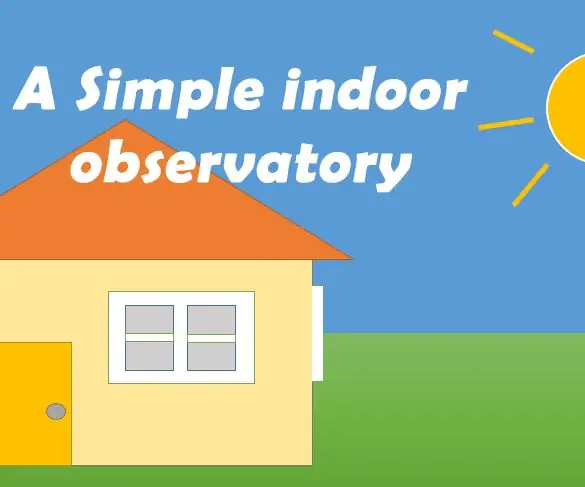
Basit Bir İç Mekan Gözlemevi: Bu proje size bazı mevcut ve kolay elde edilen sensörlerle nasıl basit bir gözlemevi yapacağınızı gösterecektir. Gerçekten, bunu öğrencilerimden biri için yaptım. Öğrenci, güneş ışığının oda sıcaklığını ve nemini nasıl etkilediğini bulmak ister. NS
